スポンサーリンク
Jw_cad 平行四辺内接の使い方
Jw_cad〔作図(2)〕ツールバー『接円』で平行四辺形に接する円を簡単い描く使い方を練習しましょう。
Jw_cadの作図(2)ツールバーの接円の練習を「半径指定の使い方」「3点指示の使い方」「菱形内接」と進めてきましたけど、みなさんご活用いただけていますか。
お聞きするのも失礼だと思いますし、おそらく私より上手にお使いになっているんじゃないかと内心焦っています。
またつまらない文章を書いてしまいました。
つまらない文章はこれくらいにして、本題に入らせていただきます。
スポンサーリンク
接円(平行四辺内接)の使い方
『接円』タブをクリックして次に『接楕円』タブをクリックして出てくるコントロールバーの中の『平行四辺内接』というところを使うんですけど、今回もこれまで同様に、とっても簡単ですから、くだらない文面を書き連ねるより、いつものようにキャプチャー動画をご覧いただいて、そのあとで簡単な手順紹介をさせていただきたいと思います。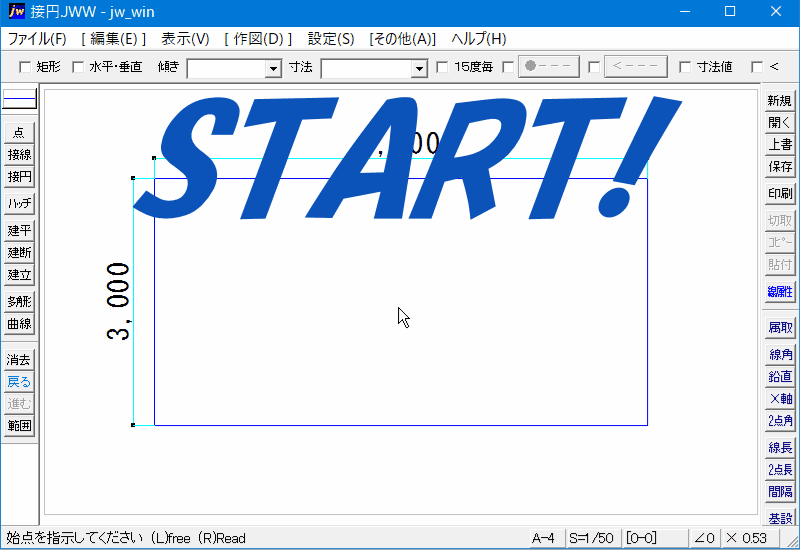
キャプチャー動画をご覧いただいただけで、もうご理解いただけましたよね。
行うことと言えば、ほぼ、左クリックだけですから、こんなに簡単なことはありませんよね。
はてさて、これをどうご説明すればいいのか、悩みどころです。
って、こんなことで悩む前に簡単に手順をご紹介させていただいて、その間に考えます。
- 作図(2)ツールバーの『接円』タブをクリックしてください。
- コントロールバーの『接楕円』タブをクリックしてください。
- コントロールバーの『平行四辺内接』タブをクリックしてください。
- 対象となる平行四辺の一辺を左クリックで指示してください。
- 平行四辺の二辺目を左クリックで指示してください。
- 同じように残りの二辺目を左クリックで指示してください。
平行四辺形の四辺全てを左クリックで指示すると、キャプチャー動画と同じように内側に四点接するように楕円が描かれます。
することいったらこれだけですから、とても簡単でしょ。
こんな図形は、あまり使わないような気がしますけど、全く使わないってこともないと思いますので、頭の片隅にでも入れておけば、役に立つこともあると思います。
![]()
『接円』の平行四辺内接は、その名の通り平行四辺形の内側4点に接するように、円を描く使い方です。
平行四辺形の内側に円を描くのが目的ですから、正確な平行四辺形以外で活用することは出来ませんので、お間違いなく。
平行四辺形なら、各辺に接する点は、自ずと決まっていますので、きれいに平行四辺形の内側に円を描けますが、平行四辺形以外で使おうとしても、![]() と表示されて、使うことができませんので、悪しからず。
と表示されて、使うことができませんので、悪しからず。
逆に言えば、平行四辺形であれば、どんな形でも内接円を描けるとも言えますので、斜め線の平行四辺形なんかでも内接円は、描けますので、一度お試しください。

次は、こちらです。![]() Jw_cad 接円(3点半楕円)の使い方
Jw_cad 接円(3点半楕円)の使い方
Jw_cad 接楕円内の3点半楕円の使い方を練習しましょう。
スポンサーリンク
